100% Métodos de trabajo para grabar partidas de Fortnite en PC 2025
Fortnite es un videojuego en línea desarrollado por Epic Games y lanzado en 2017. Siempre es gratis y evoluciona como el juego multijugador más popular para PC, Xbox, PS4 y más. Hay muchos videos de juegos que puedes encontrar en línea. Si también desea compartir sus estrategias, será mejor que grabar el juego de Fortnite en PC. Afortunadamente, hay muchas grabadoras de juegos en el mercado y este artículo le mostrará los mejores métodos para guardar su juego Fortnite en PC para compartir en plataformas sociales.


Parte 1: la mejor forma de grabar Fortnite en PC
Lo que necesitas para grabar Fortnite en PC es una poderosa grabadora de juegos. Debería poder capturar Fortnite en pantalla completa o en cualquier dimensión. Además, la calidad de salida también es un elemento importante. A partir de este punto, recomendamos Grabador de pantalla Vidmore.
- Graba Fortnite y otros videojuegos en tu PC de forma sencilla.
- Ligero y no consume mucha potencia de CPU.
- Obtenga una vista previa de la grabación del juego con el reproductor multimedia incorporado.
- Controla la grabación del juego con teclas de acceso rápido.
- Ofrezca una amplia gama de opciones personalizadas para usuarios avanzados.
No hace falta decir que es la forma más fácil de grabar Fortnite en PC y en Mac OS X.
Cómo grabar Fortnite en Windows 10/8/7
Paso 1: Configurar la grabadora de Fortnite
Ejecute la mejor grabadora de juegos después de instalarla en su PC. Existe otra versión para Mac. Entonces escoge Grabadora de vídeo desde la interfaz de inicio para comenzar a configurarlo. Haga clic en el Engranaje en la parte superior derecha para abrir el cuadro de diálogo Preferencias. Luego, personalice el formato de salida, las teclas de acceso rápido y más.

Paso 2: Grabar Fortnite en PC
Enciende el Monitor opción y configure el área de grabación presionando el Completo botón. Para grabar un área específica, seleccione Personalizado y configúrelo manualmente. Luego habilite el Sonido del sistema opción y ajuste el volumen. Si desea agregar su reacción y voz a la grabación del juego, habilite Cámara web y Micrófono; de lo contrario, desactívelos. Inicie Fortnite en la PC y grábelo presionando el REC botón.

Paso 3: Obtener una vista previa y guardar la grabación del juego
Golpea el Cámara en el momento importante, para que pueda tomar una captura de pantalla mientras graba. Cuando termine el juego, haga clic en el Detener icono para abrir la ventana de vista previa. Aquí puede ver la grabación y eliminar imágenes no deseadas con el Acortar herramienta. Finalmente, presione el botón Guardar para guardarlo en su disco duro.

Parte 2: Cómo grabar Fortnite en Windows 10 con Game DVR
Si ha actualizado su sistema a Windows 10, tiene suerte ya que puede grabar Fortnite en PC con Game DVR. Esta característica fue la grabadora de juegos para Xbox. Ahora, Microsoft lo ha migrado a Windows 10. En otras palabras, puede usarlo sin instalación ni pago. La desventaja es que Game DVR no puede capturar su rostro durante la grabación de Fortnite en PC.
Paso 1: Ve a la comienzo menú, haga clic en el Configuraciones opción con un icono de engranaje y seleccione Juego de azar para abrir el cuadro de diálogo Configuración.
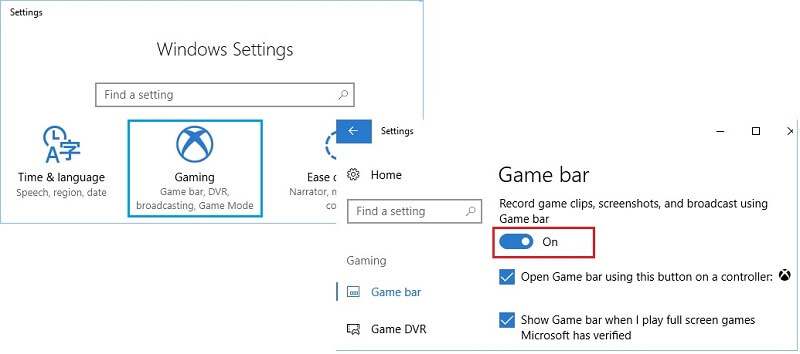
Paso 2: Dirígete al Modo de juego y activar Usar el modo de juego. Luego muévete al Barra de juego pestaña y poner el interruptor en En lado. Activará la función de grabación de Fortnite en la PC.
Propina: El modo de juego es una nueva característica para Windows 10 que enfoca su GPU y CPU.

Paso 3: prensa Windows + G teclas del teclado para abrir la barra de juegos. Cuando se le solicite, marque Si, esto es un juego. Ahora, puedes configurar la grabadora de juegos presionando el ícono de engranaje.
Paso 4: Ahora, una vez que comience a jugar, haga clic en el Circulo rojo en la barra de juegos para iniciar la grabación del juego. Luego verás un temporizador en la esquina superior derecha de la ventana de tu juego. Para hacer una captura de pantalla mientras graba Fortnite en PC, presione el Cámara icono en la barra de menú.
Paso 5: Cuando finalice la grabación del juego, haz clic en el Detener icono o presione Windows + Alt + R llaves. De forma predeterminada, las grabaciones del juego se guardan en una carpeta de capturas en la biblioteca de videos.
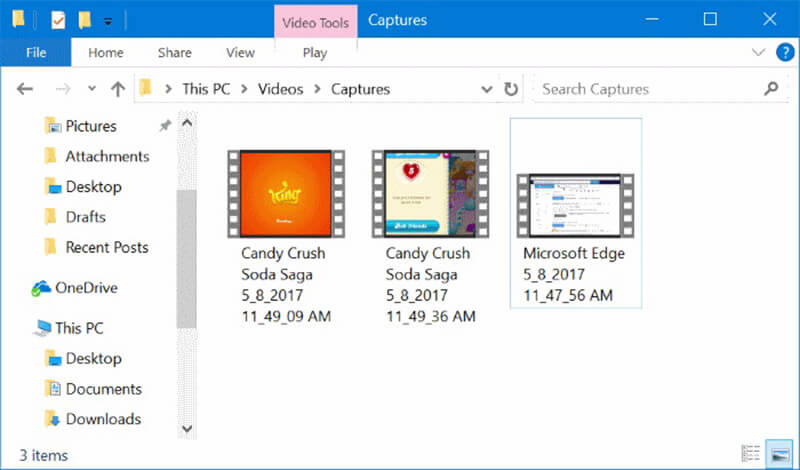
Nota: Según nuestra investigación, es capaz de registrar hasta 2 horas 59 minutos 59 segundos. Sin embargo, le sugerimos que no grabe su juego durante más de una hora.
Conclusión
Esta guía ha compartido dos métodos para grabar Fortnite en una PC con Windows 10/8/7. Como videojuego popular, Fortnite ha atraído a océanos de jugadores y audiencias de todo el mundo. Por supuesto, puedes monetizar a través de tus videos de juego. Game DVR es la grabadora de juegos preinstalada para Windows 10. Si desea crear videos de participación, Vidmore Screen Recorder es la mejor opción. ¿Te encuentras con otros problemas al grabar Fortnite? Deje un mensaje debajo de esta publicación.


